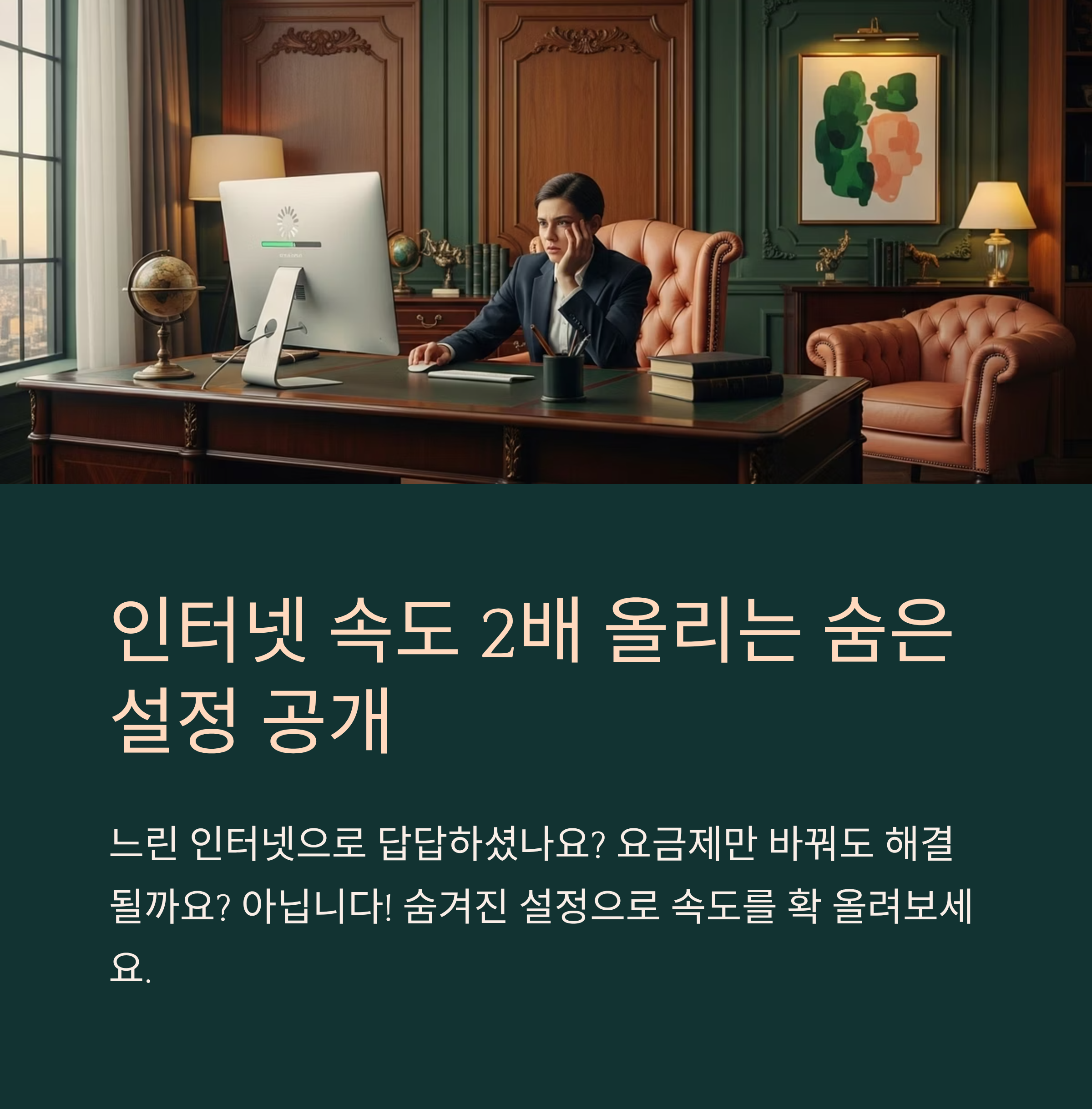
요즘 영상도 많이 보고, 게임도 하고, 화상회의도 자주 하다 보니 인터넷 속도가 느려질 때가 종종 있어요. 아무리 빠른 요금제를 사용하더라도 제대로 된 설정이 안 되어 있으면 제 속도를 못 내는 경우가 많죠.
그래서 이번 글에서는 여러분의 인터넷 속도를 2배 이상 빠르게 만들어줄 수 있는 숨은 설정들을 하나하나 정리해서 소개할게요. 아주 복잡한 과정은 아니지만, 몰라서 안 쓰는 분들이 많아서 아쉽더라고요.
이제부터 소개할 방법들은 윈도우 사용자 기준으로 정리했지만, 맥이나 모바일에서도 비슷한 원리를 적용할 수 있는 팁도 있으니 함께 읽어보면 도움이 될 거예요. 제가 생각했을 때 이런 설정은 모두가 알아두면 이득인 정보라고 느껴졌어요.
그럼 지금부터 속 시원하게 속도 개선하는 방법, 하나하나 꿀팁 전수 들어갑니다!
💻 느린 인터넷의 원인

인터넷이 느리다고 느끼는 순간, 대부분 사람들은 통신사 문제를 의심하곤 해요. 하지만 실제로는 우리가 쓰는 기기나 설정이 문제인 경우가 더 많답니다. 특히 오래된 공유기, 무선 간섭, 잘못된 DNS 설정, 백그라운드 앱 등이 속도 저하의 원인이 되는 경우가 많아요.
예를 들어, Wi-Fi 채널이 주변 다른 기기들과 겹치면 신호가 충돌하면서 속도가 떨어지게 돼요. 또 백신 프로그램이나 클라우드 동기화 같은 앱들이 몰래 데이터를 사용하는 것도 원인 중 하나예요. 이럴 땐 '작업 관리자'를 열어 백그라운드 네트워크 사용량을 확인해보는 게 좋아요.
또한, 인터넷 회선이 아무리 빠르더라도 노후된 랜선이나 2.4GHz 무선만 사용하는 환경이라면 제 속도가 안 나오는 경우가 많죠. 특히 구형 노트북 사용자라면 네트워크 어댑터 드라이버가 최신이 아닌 경우도 있어서 점검이 필요해요.
결국 느린 속도의 원인은 '장비 + 설정 + 환경' 이 세 가지가 동시에 영향을 준다는 점! 이 구조를 알고 접근하면 해결이 쉬워져요. 🎯
📊 원인별 속도 저하 비교표
| 원인 | 속도 저하 정도 | 해결 방법 |
|---|---|---|
| 공유기 간섭 | 중간~높음 | 채널 수동 변경 |
| DNS 미설정 | 중간 | 구글/클라우드플레어 DNS 사용 |
| 노후 장비 | 높음 | 기기 교체 |
이렇게 원인을 분류하고 하나하나 해결하면, 체감 속도가 훨씬 좋아져요. 다음 단계는 설정을 직접 바꾸는 부분이에요!
🌐 DNS 설정 변경하기
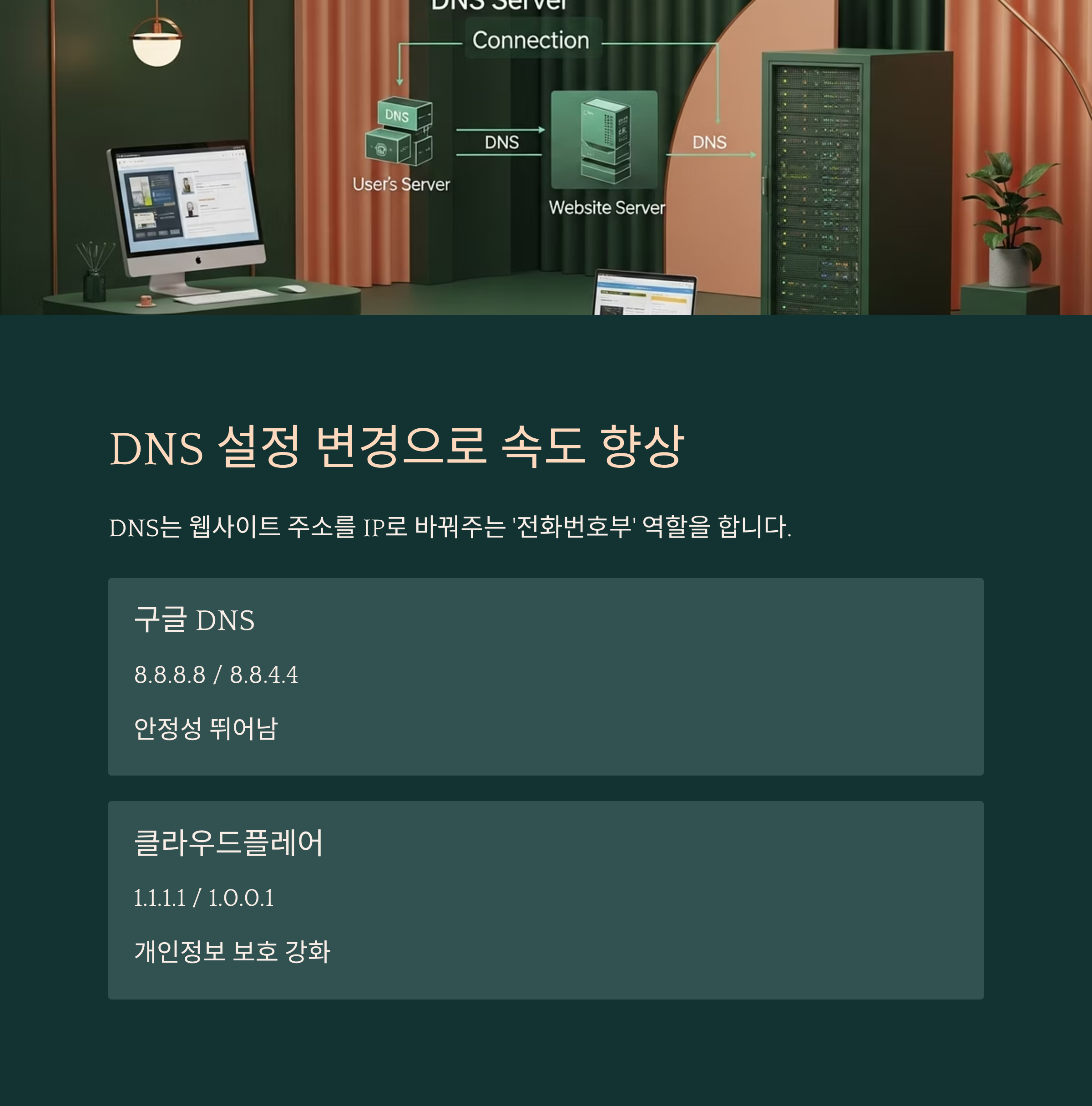
DNS는 웹사이트 주소를 IP로 바꿔주는 일종의 ‘전화번호부’ 역할을 해요. 기본적으로 우리는 통신사에서 제공하는 DNS를 사용하지만, 이게 항상 빠른 건 아니에요. 느리고 불안정한 DNS 서버를 사용하면 페이지 로딩이 오래 걸리고, 특정 사이트 접속이 아예 안 되기도 해요.
그래서 많은 사람들이 구글 DNS(8.8.8.8), 클라우드플레어 DNS(1.1.1.1) 같은 공개 DNS로 바꾸면 속도 향상을 경험하곤 해요. 이건 인터넷 회선 속도가 바뀌는 게 아니라, '접속 경로'가 빨라지는 개념이에요. DNS는 처음 한 번 연결할 때 쓰이는 것 같지만, 실은 웹서핑을 할 때 계속 쓰이기 때문에 바꿔주는 게 효과가 크답니다.
설정 방법은 윈도우의 경우 ‘네트워크 및 인터넷 설정 > 어댑터 옵션 변경 > 속성 > IPv4’에서 직접 입력하면 돼요. 복잡해 보이지만 한 번만 해두면 영구 적용돼요. 아이폰이나 안드로이드도 와이파이 상세 설정에서 변경 가능해요.
실제 체감 속도는 평균 10~30% 향상되고, 특정 해외 사이트는 거의 2배 빠르게 접속된다는 사람들도 있어요. 특히 구글 DNS는 안정성이 뛰어나고, 클라우드플레어는 개인정보 보호 기능까지 챙길 수 있어서 요즘 많이 쓰는 추세예요. 🛜
🌐 인기 DNS 비교표
| DNS 이름 | 주소 | 장점 | 보안 |
|---|---|---|---|
| 8.8.8.8 / 8.8.4.4 | 속도 안정성 | 중간 | |
| Cloudflare | 1.1.1.1 / 1.0.0.1 | 개인정보 보호 | 높음 |
| OpenDNS | 208.67.222.222 | 자녀 보호 설정 | 중간 |
이런 설정만 바꿔줘도 웹페이지가 찰싹찰싹 잘 붙는 느낌이 들어요. DNS는 정말 저평가된 속도 향상 꿀팁이에요! 🎉
🔧 윈도우 네트워크 최적화
윈도우를 사용하는 많은 분들이 기본 설정 그대로 쓰는 경우가 많은데요, 사실 몇 가지 간단한 설정만 바꿔도 인터넷 속도가 더 빨라질 수 있어요. 윈도우에는 네트워크 트래픽을 관리하는 숨겨진 옵션들이 있답니다.
가장 먼저 해볼 수 있는 건 ‘QoS 패킷 스케줄러’ 비활성화예요. 윈도우는 기본적으로 대역폭의 20%를 시스템용으로 예약해두고 있어요. 이 설정을 꺼주면 이 숨겨진 대역폭을 활용할 수 있게 되죠. 로컬 그룹 정책 편집기에서 변경 가능하고, 실제 다운로드 속도가 10~15% 이상 올라간 사례도 많아요.
또한, TCP 자동 조정 수준을 수정하는 것도 방법이에요. 명령 프롬프트에서 `netsh interface tcp set global autotuninglevel=highlyrestricted` 명령어를 입력하면 윈도우가 네트워크 상황을 과하게 제어하는 것을 줄일 수 있어요.
이 외에도 IP 재설정, Winsock 재설정, DNS 캐시 삭제는 주기적으로 해주는 게 좋아요. `ipconfig /flushdns`와 `netsh winsock reset` 명령어는 네트워크에 쌓인 잔여 데이터를 깨끗이 비워줘서 속도 유지에 도움이 된답니다. 🖥️
🛠️ 윈도우 최적화 항목 요약
| 설정 항목 | 기능 | 속도 개선 효과 |
|---|---|---|
| QoS 비활성화 | 예약 대역폭 해제 | 10~20%↑ |
| TCP 자동조정 제한 | 네트워크 제어 완화 | 5~10%↑ |
| DNS 캐시 삭제 | 오류 연결 정리 | 접속 안정성↑ |
이런 설정들은 조금 기술적으로 느껴질 수 있지만, 따라 하기만 해도 확실한 체감 효과가 생겨요. 어려워 보여도 한 번만 시도해보면 다음부터는 훨씬 쉬워져요! 👍
📶 공유기 설정 꿀팁
공유기는 인터넷 속도를 좌우하는 핵심 장치예요. 특히 무선 환경에서는 공유기의 설정 상태에 따라 속도 차이가 크게 나죠. 기본 설정 상태로 쓰는 분들이 많지만, 몇 가지 설정만 바꿔도 속도는 물론이고 끊김도 줄일 수 있어요.
먼저 체크해야 할 건 '채널 설정'이에요. 특히 2.4GHz는 주변에 사용하는 기기가 많아서 채널이 겹칠 가능성이 높아요. 공유기 설정 페이지에 접속해서 자동 채널이 아닌 1, 6, 11번 중 하나로 수동 설정하면 간섭이 줄어들어요.
그리고 공유기의 위치도 속도에 영향을 미쳐요. 벽이나 가전제품 뒤에 두지 말고, 되도록 집의 중심이나 높은 위치에 설치하는 게 좋아요. 신호가 고르게 퍼지도록 장애물에서 떨어진 곳에 두면 훨씬 원활한 네트워크가 가능해요.
공유기 펌웨어 업데이트도 중요해요. 최신 버전으로 업데이트하면 보안도 강화되고, 속도나 신호 품질도 개선돼요. 구형 공유기를 사용할 땐 펌웨어 업데이트를 통해 신기능이 적용되는 경우도 있어서 꼭 체크해보세요! 📡
📶 공유기 속도 향상 포인트
| 항목 | 내용 | 효과 |
|---|---|---|
| 채널 수동 변경 | 간섭 최소화 | 속도 안정↑ |
| 공유기 위치 조정 | 신호 강화 | 끊김↓ |
| 펌웨어 업데이트 | 기능 향상 | 성능 유지 |
공유기 설정은 어렵지 않아요. 요즘은 스마트폰으로도 쉽게 설정할 수 있으니 꼭 한 번 점검해보는 걸 추천해요. 한 번만 바꿔줘도 와이파이가 완전 달라진답니다!
🚀 브라우저 캐시 최적화
브라우저 캐시는 웹사이트를 빠르게 불러오기 위해 임시로 데이터를 저장하는 기능이에요. 평소에는 속도 향상에 도움이 되지만, 너무 많은 캐시가 쌓이면 오히려 페이지 로딩을 방해하거나 충돌을 일으킬 수 있어요.
특히 자주 사용하는 사이트가 제대로 안 열리거나, 속도가 갑자기 느려졌다면 브라우저 캐시를 비워보는 게 좋아요. 크롬에서는 `설정 > 개인정보 및 보안 > 인터넷 사용 기록 삭제`를 통해 쉽게 초기화할 수 있어요. 파이어폭스, 엣지, 사파리 등 다른 브라우저도 거의 비슷한 위치에 있어요.
캐시 외에도 브라우저에 설치된 확장 프로그램이 속도를 늦추는 경우도 있어요. 특히 광고 차단기, VPN, 자동 번역기 같은 플러그인은 메모리를 많이 쓰기 때문에 한 번에 여러 개를 사용 중이라면 꼭 점검해보세요.
한 달에 한 번 정도는 브라우저 캐시를 정리해주면 항상 깔끔하고 빠른 웹 서핑이 가능해요. 컴퓨터 청소처럼 인터넷도 정리가 필요한 법이죠! 🧹
🧼 브라우저 캐시 관리 비교
| 브라우저 | 캐시 삭제 위치 | 추가 팁 |
|---|---|---|
| 크롬 | 설정 → 개인정보 및 보안 | 확장 프로그램 정리 |
| 엣지 | 설정 → 쿠키 및 사이트 권한 | 사이트 권한 초기화 |
| 사파리 | 환경설정 → 고급 → 개발자 메뉴 | 캐시 비우기 단축키 사용 |
인터넷이 갑자기 느려졌다면 브라우저 문제일 수도 있어요. 한 번 정리하고 나면 웹 페이지가 훨씬 날렵해진 걸 느낄 수 있을 거예요! 😎
📛 숨은 대역폭 잡아먹는 요소
마지막으로 꼭 체크해야 할 부분은 바로 대역폭을 몰래 잡아먹는 프로그램들이에요. 우리가 눈치채지 못하는 사이에도 여러 프로그램들이 백그라운드에서 인터넷을 쓰고 있는 경우가 많답니다.
대표적으로 클라우드 동기화 앱(드롭박스, 원드라이브), 윈도우 자동 업데이트, 크롬 백그라운드 프로세스 등이 있어요. 이런 앱들은 설정을 통해 수동으로 바꿔놓거나, 동기화 시간대를 제한해두면 훨씬 효율적이에요.
또한, 토렌트 클라이언트나 스트리밍 앱이 실행 중이라면 업로드 속도까지 잠식할 수 있어요. 특히 업로드가 막히면 다운로드까지 느려지는 현상이 생기기 때문에 평소에 잘 쓰지 않는 프로그램은 아예 꺼두는 게 좋아요.
윈도우 작업 관리자(`Ctrl + Shift + Esc`)의 ‘성능 → 네트워크’ 탭을 확인하면 실시간 대역폭 사용량을 볼 수 있어요. 여기서 이상하게 많은 트래픽을 차지하는 앱이 있다면 바로 종료해줘야 해요! 🚫
📛 숨은 대역폭 사용 앱 체크표
| 앱 종류 | 대역폭 영향 | 해결 방법 |
|---|---|---|
| 클라우드 동기화 | 중간~높음 | 수동 동기화 설정 |
| 자동 업데이트 | 중간 | 시간대 설정 |
| 토렌트 앱 | 높음 | 업로드 제한 또는 종료 |
인터넷이 느릴 땐 ‘무엇이 내 대역폭을 잡아먹고 있을까?’ 라는 시선으로도 봐야 해요. 이렇게 숨은 요소까지 점검하면 진짜 쾌적한 인터넷 환경이 완성된답니다! 🎯
❓ FAQ
Q1. DNS 설정을 바꾸면 해킹 위험은 없나요?
A1. 안전한 DNS 서버를 선택하면 오히려 더 보안이 강화돼요. 클라우드플레어나 OpenDNS는 보안 기능이 탑재돼 있어요.
Q2. 인터넷 속도 측정은 어디서 하나요?
A2. Fast.com, Speedtest.net 같은 무료 사이트에서 실시간 측정이 가능해요. 측정 전 백그라운드 앱은 종료하는 게 좋아요.
Q3. 공유기 오래된 건 속도에 영향 있나요?
A3. 네! 공유기도 기술이 계속 발전해서 구형은 최신 회선을 완벽히 지원하지 못할 수 있어요. 5년 이상 된 공유기라면 교체 고려해봐야 해요.
Q4. 모바일에서도 DNS 설정이 가능한가요?
A4. 가능해요. 안드로이드는 Wi-Fi 설정 → 고급 → DNS 항목에서, 아이폰은 설정 → Wi-Fi → 상세 정보에서 변경할 수 있어요.
Q5. DNS 외에 속도 높이는 꿀팁은?
A5. 윈도우 QoS 설정, 브라우저 캐시 비우기, 공유기 재부팅 등이 있어요. 특히 공유기 재부팅은 주기적으로 해주면 효과 좋아요.
Q6. PC에서 DNS 적용이 안 되는 경우는?
A6. 관리자 권한이 없는 계정이거나 방화벽이 막고 있는 경우가 있어요. 관리자 권한으로 변경해보거나 방화벽 설정 확인해보세요.
Q7. DNS 바꾸고 다시 껐다 켜야 하나요?
A7. 보통은 즉시 적용되지만, 적용이 불안정할 땐 PC 재부팅을 추천해요. 모바일도 비행기모드 껐다 켜면 바로 반영돼요.
Q8. DNS 바꾸면 인터넷 요금제와 충돌은 없나요?
A8. 전혀 없어요. DNS는 인터넷 사용 경로만 바꿔주는 거라 요금제와는 무관해요. 요금에 영향 주지 않으니 안심하고 바꿔도 돼요.
📌 이 글에서 제공한 모든 설정은 사용자의 환경에 따라 효과에 차이가 있을 수 있으며, 설정 변경에 따른 문제 발생 시 책임은 사용자에게 있습니다. 꼭 백업 후 시도하세요!
'IT 로봇' 카테고리의 다른 글
| 엑셀 대신 써보면 놀라는 구글 스프레드시트 기능 (3) | 2025.08.17 |
|---|---|
| 디지털 노마드를 위한 클라우드 서비스 비교 (8) | 2025.08.16 |
| 무료로 영상 편집 가능한 추천 앱 5선 (4) | 2025.08.14 |
| 초보도 쉽게 배우는 ChatGPT 업무 자동화 팁 (4) | 2025.08.13 |
| 구글 검색 고수들이 즐겨 쓰는 숨겨진 명령어 10가지 (4) | 2025.08.12 |



